首页 / 教程
Win10系统提示网卡驱动不能用的原因和解决办法
2022-10-22 19:32:00
网卡驱动是一种可以使计算机中央处理器CPU控制和使用设备的特殊程序,所有的硬件驱动都要安装驱动程序,没有安装是无法运行的,可是使用win10系统的用户反映说他遇到了系统提示网卡驱动不能用,检查不到网卡驱动情况,导致无法连接有线网络,这是怎么回事呢?下面就针对这个问题小编跟大家分享一下Windows10系统中提示网卡驱动不能用的原因分析和解决措施吧。
推荐:Windows 10免费下载教程
 Win10系统提示网卡驱动不能用
Win10系统提示网卡驱动不能用
原因分析:
1、右下角小电脑有红XX。
2、进入设备管理器中没有网络适配器,且黄色的感叹号设备也没有。
3、手动从官方下载的驱动不能安装 (安装时提示此计算机没有网络设备等)。
解决方法:
1、首先在win10系统下鼠标右键计算机——属性——设备管理器——网络适配器;
2、然后卸载原来型号不对或者不显示型号的网卡驱动,卸载完成之后,重新扫描检测硬件改动。
3、完成后未识别的设备里就有网络适配器,电脑自身修复完成。然后安装驱动人生网卡版(在电脑没网络的情况下,可用移动设备将网卡版的驱动人生传到该电脑上);
4、网卡版的驱动人生可以实现安装软件的同时就把网卡驱动检测安装好。如在这步未能解决网卡问题,可在驱动人生主界面重新检测网卡驱动,并重装网卡驱动,对网卡驱动进行修复。
5、修复完成,驱动人生会显示修复结果,此时,网卡驱动问题便解决好了。
6、当无线网卡驱动出现问题,也可以依照网卡驱动的修复过程来进行。先在网络适配器里卸载当前无线网卡驱动,然后重装,再用驱动人生进行修复。
上述为大家介绍的就是关于Windows10系统中提示网卡驱动不能用的原因分析和解决措施,有遇到这样问题的用户可以通过上面的方法尝试解决吧,希望可以帮助到大家。获取实用知识分享请持续关注电脑知识网。
最新内容
| 手机 |
相关内容

wps设置单词在同一行 | 英文单词在
wps设置单词在同一行 【英文单词在wps中换行时总被分开,解决】,解决,单词,教程,功能关闭,点击,设置,1.英文单词在wps中换行时总被分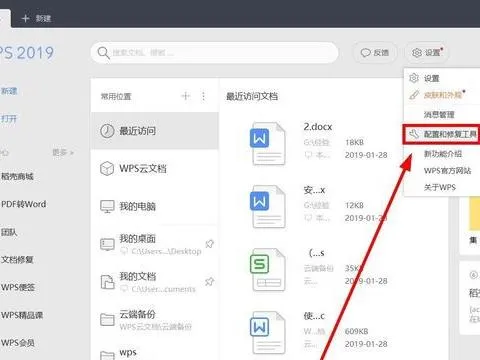
wps打开光转圈圈解决 | WPS打开慢
wps打开光转圈圈解决 【WPS打开慢解决】,解决,打开,文件,转圈,在线,教程,1.WPS打开慢怎么解决方法:一、去掉在线更新 可能是因为wps
wps遇到异常解决方法 | wps故障—
wps遇到异常解决方法 【wps故障——打开wps文时总是显示遇到异常,正在努力修复,】,修复,打开,显示,故障,文件,解决,1.wps故障——打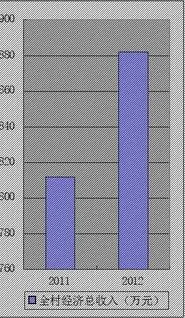
wps用图表解决思路 | wps做柱状图
wps用图表解决思路 【wps做柱状图数据可视化:基本图表的相关知识】,图表,柱状图,怎么做,绘制,解决,数据可视化,1.wps怎样做柱状图 数
判断wps一列不等于0的 | 用WPS表格
判断wps一列不等于0的 【用WPS表格托选一列数字,下方的求和显示为0,解决】,表格,显示,解决,数字,求和,公式,1.用WPS表格托选一列数
wps突然关闭解决 | WPS老是自动关
wps突然关闭解决 【WPS老是自动关闭,解决】,解决,打开,数据,怎么恢复,教程,关机,1.WPS老是自动关闭,怎么解决wps文字反应慢,老是自动
wps表格标题被隐藏解决 | WPS表格
wps表格标题被隐藏解决 【WPS表格中的单元格A列被隐藏了恢复】,隐藏,表格中,单元格,恢复,解决,表格,1.WPS表格中的单元格A列被隐藏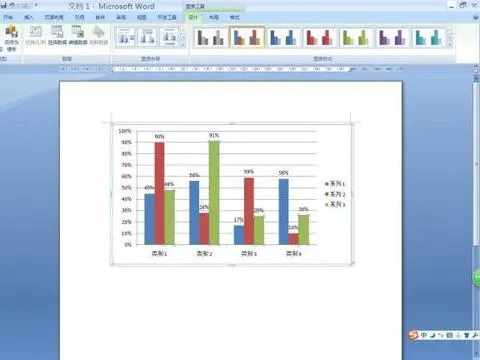
wps改变柱状图颜色 | wps的excel统
wps改变柱状图颜色 【wps的excel统计图表更改颜色是灰色,无法使用解决】,颜色,解决,更改,统计图表,柱状图,选项,1.wps的excel统计图












